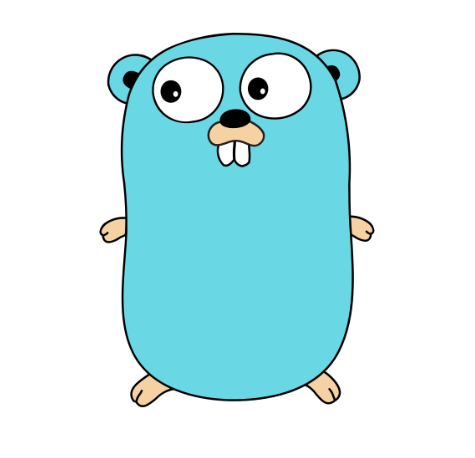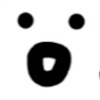본인은 Mac 을 사용 하기 때문에 Mac 기준으로 작성하겠다.
1. go 설치
go 공식 홈페이지에 들어가서 자신의 OS 에 맞는 버전을 설치 하면 된다.
다운로드한 패키지 파일을 열고 go를 설치한다.
정상적으로 설치가 완료 되었으면 /usr/local 경로에 go 폴더가 생성되어있는지 확인 한다 (GOROOT 경로)
Mac의 경우 cd 명령어로 유저 디렉터리에 가서 go 폴더가 생성 되어 있는지 확인 한다. (GOPATH 로 쓰일 경로)
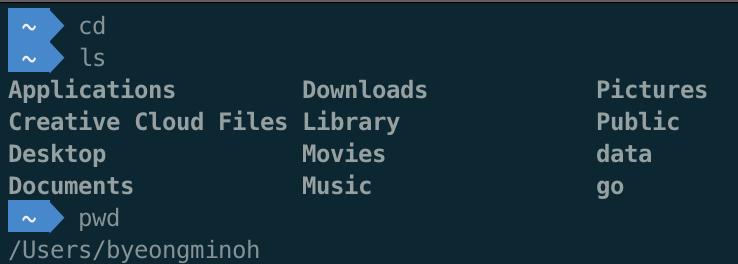
go 폴더 안으로 들어가면 기본적으로 bin, pkg, src 폴더가 있을 것이다.
만약 폴더가 없으면 생성 해주도록 하자 (mkdir -p $HOME/go/{bin,src,pkg})
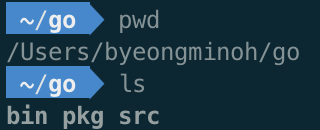
bin : go 프로젝트의 실행 파일이 생성 되는곳
pkg : 컴파일 된 패키지의 오브젝트 파일이 생성
src : go 프로젝트의 소스 파일이 있는 폴더
go 는 받아온 코드들을 도메인별로 정리를 하는 특징이 있다. (GOPATH)
이렇게 하면 packge.json 처럼 프로젝트마다 코드를 다운 받을 필요 없이 어디서든 코드를 가져와 사용 할 수 있게 해준다.
확인해보면 디렉터리 경로로 url에 접속하면 내가 가져온 코드들이 있는 웹사이트가 나타난다.
보통 내가 만든 프로젝트는 github.com/{나의 깃허브 User Name} 에 생성 한다.
IDE는 VSCode 와 GoLand 가 있는데 GoLand는 유료이기에 VSCode를 사용하는 중이다.
VSCode를 사용하면 Go Extensoin 을 설치 하도록 하자.
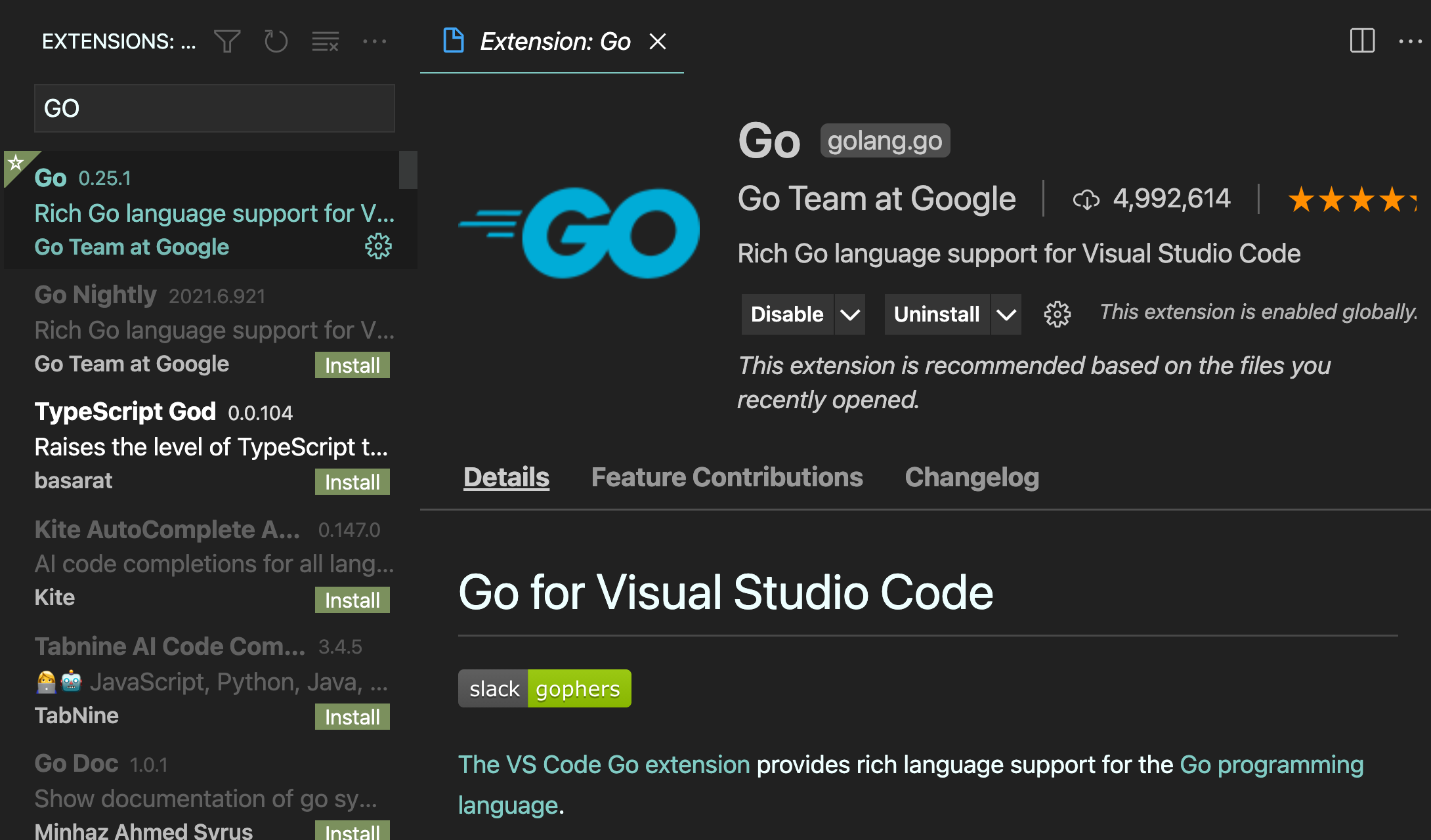
2. Hello World
Hello World 를 만들어 보자.
src/github.com/{github username} 경로에 hello world 프로그램을 작성할 디렉터리를 만들고 main.go 파일을 만들고 VSCode 로 열어보자.
처음 GO 를 시작하시는 분이면 VSCode로 열었을때 우측하단에 뭐를 설치하라고 엄청 뜰 것이다 전부 설치한다.
그리고 다음과 같이 코드를 작성 한다.
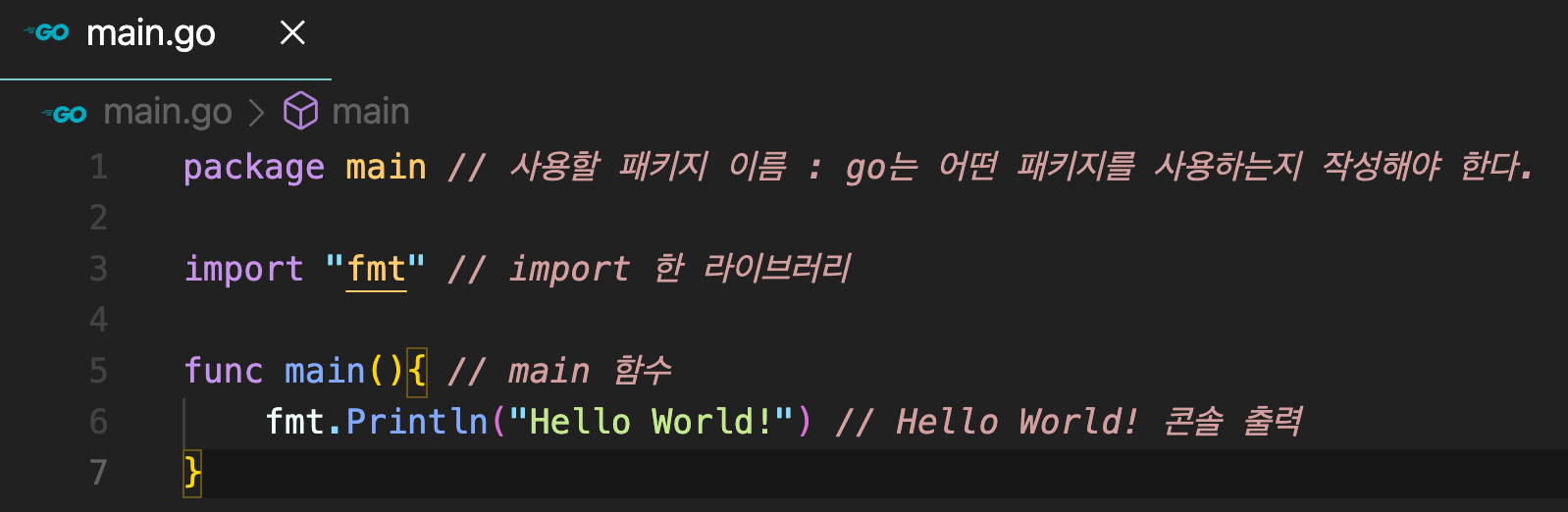
터미널에 go run main.go 를 입력해서 Hello World! 가 정상 출력 되는지 확인 한다.

이제 우리는 go 프로그래머가 된 것이다.